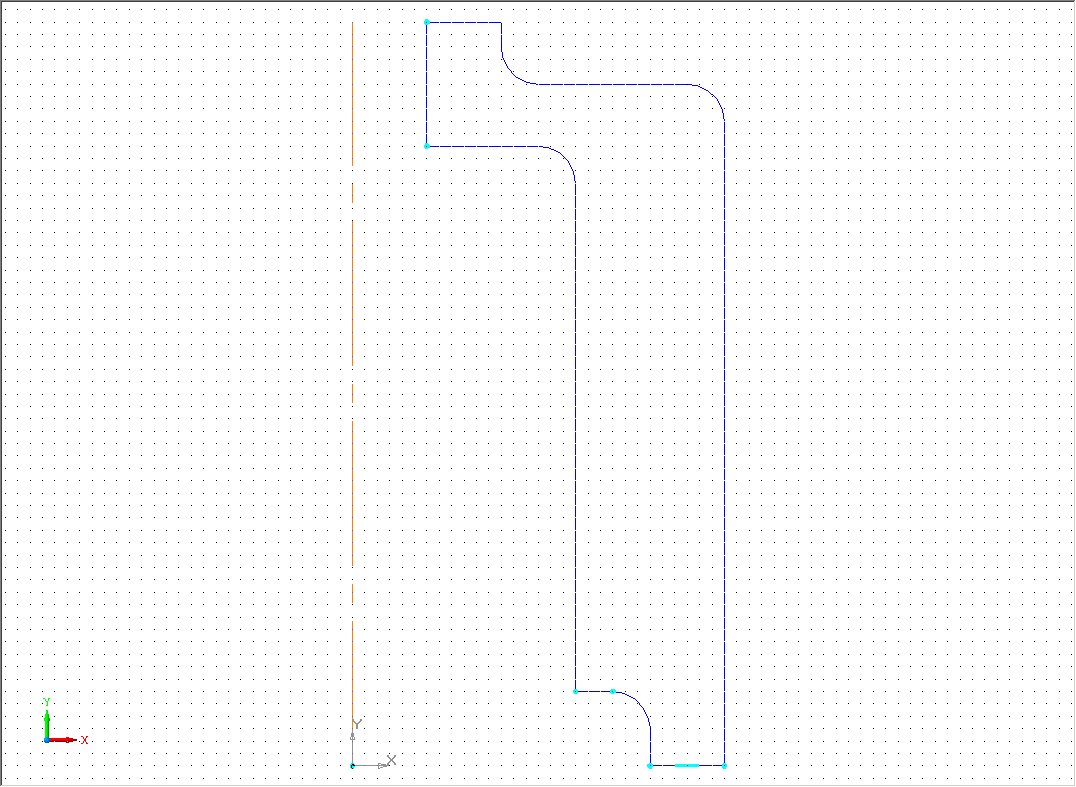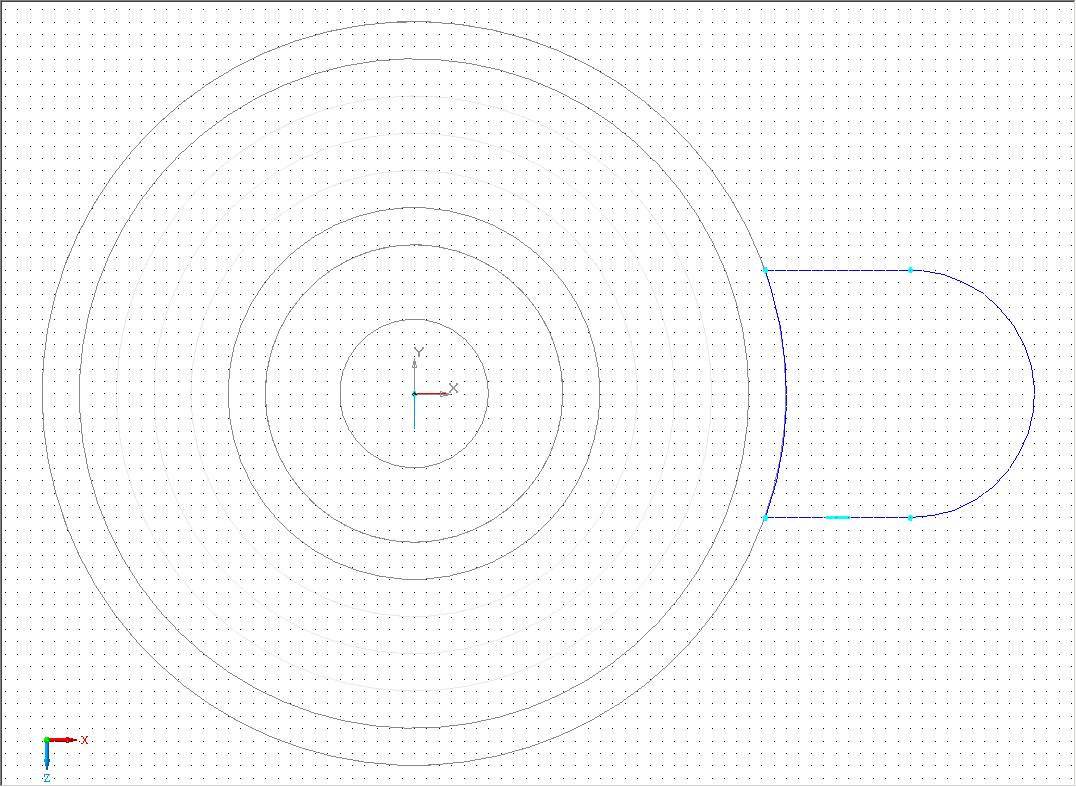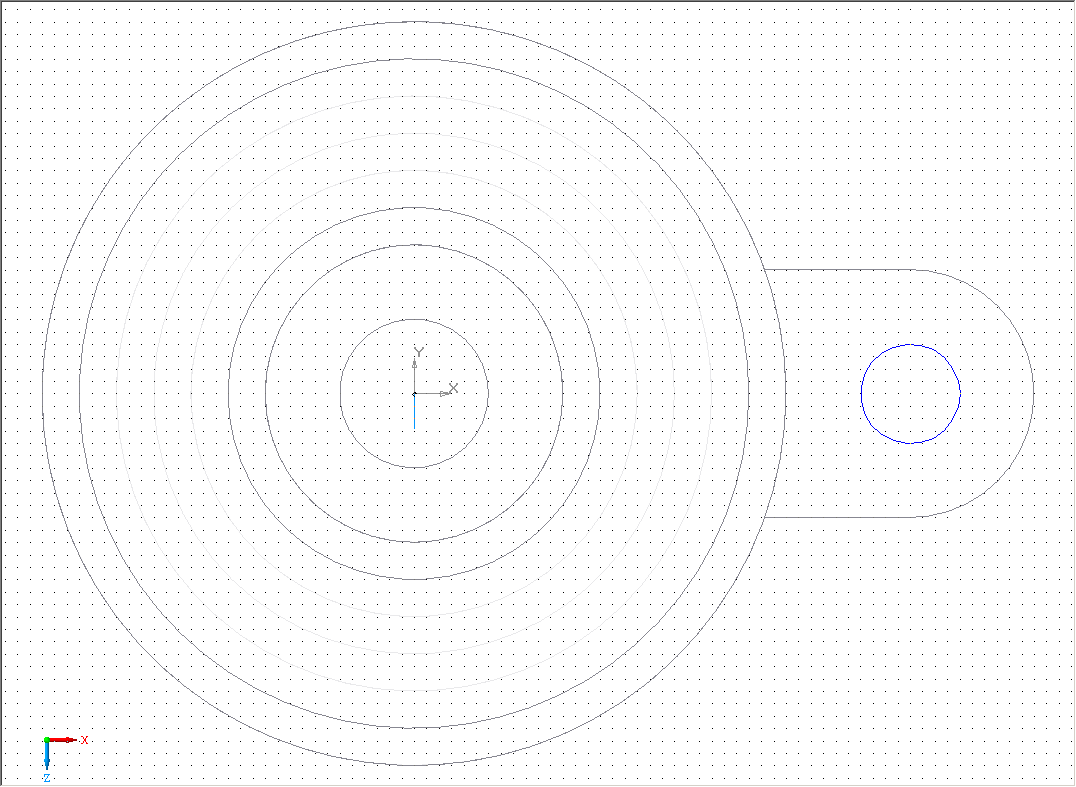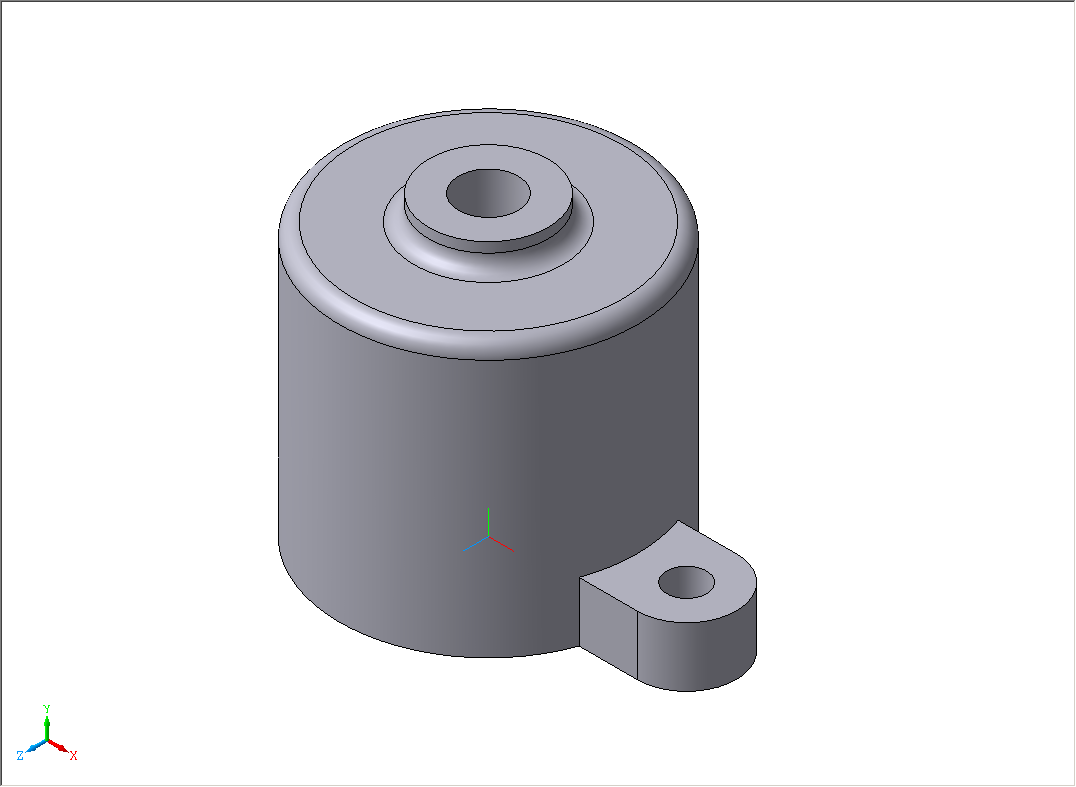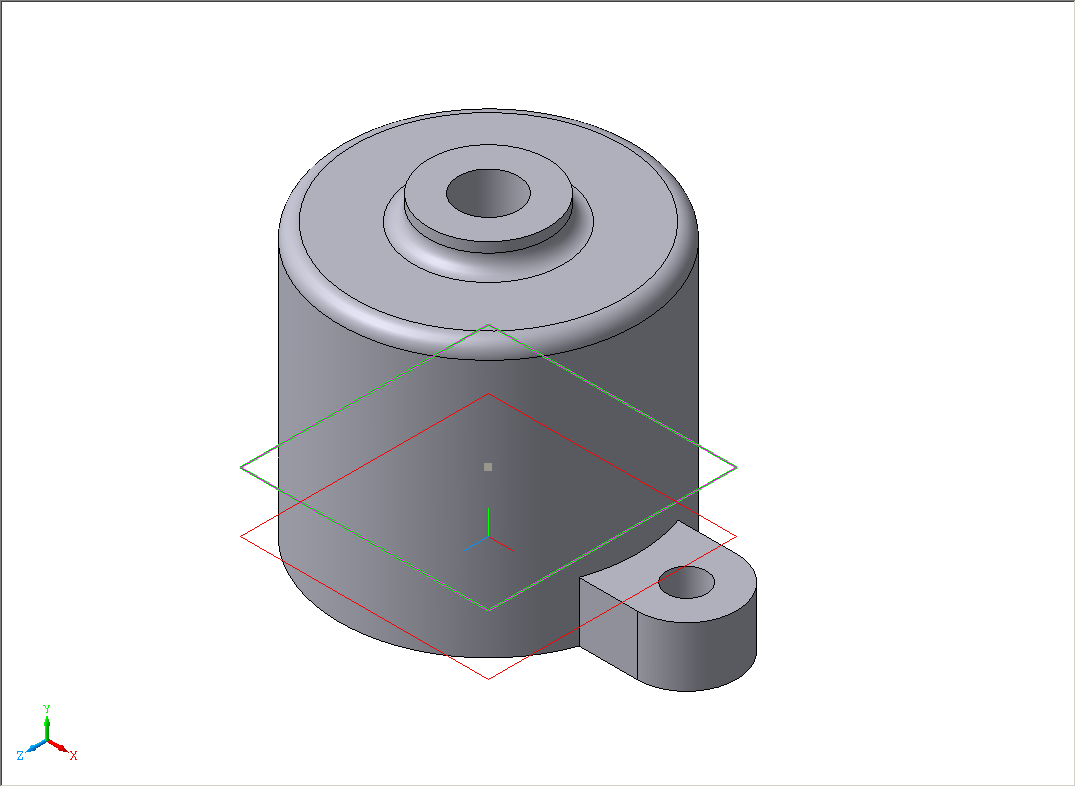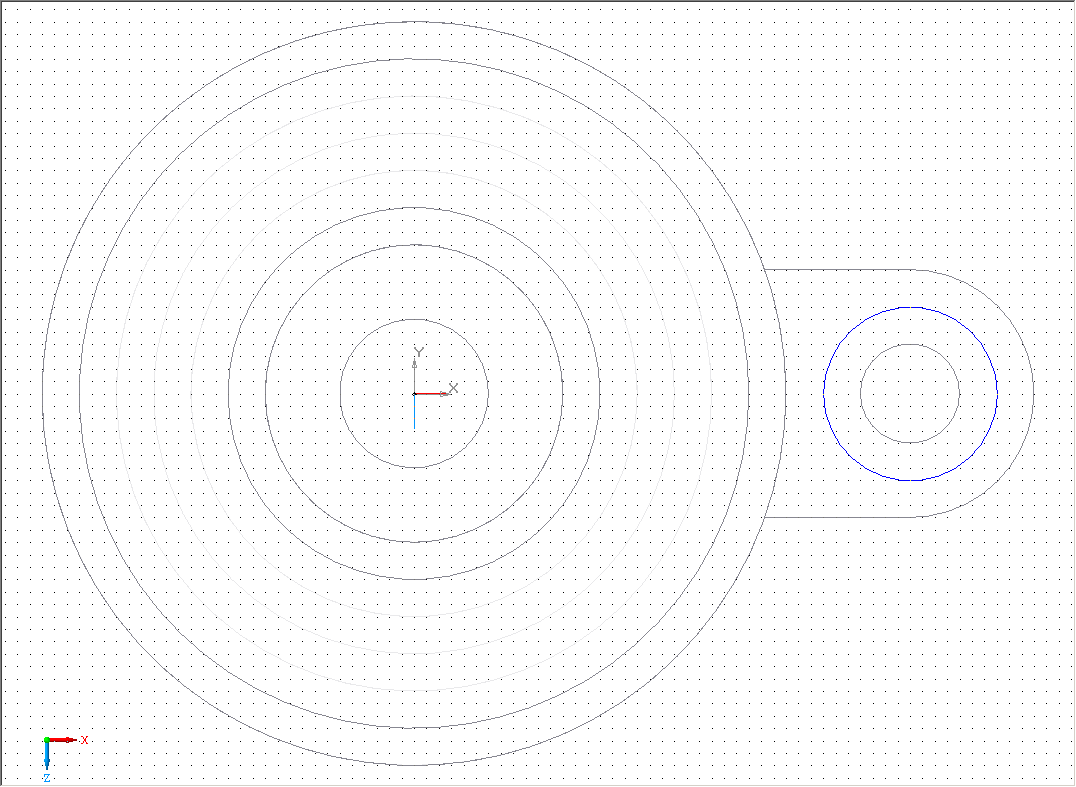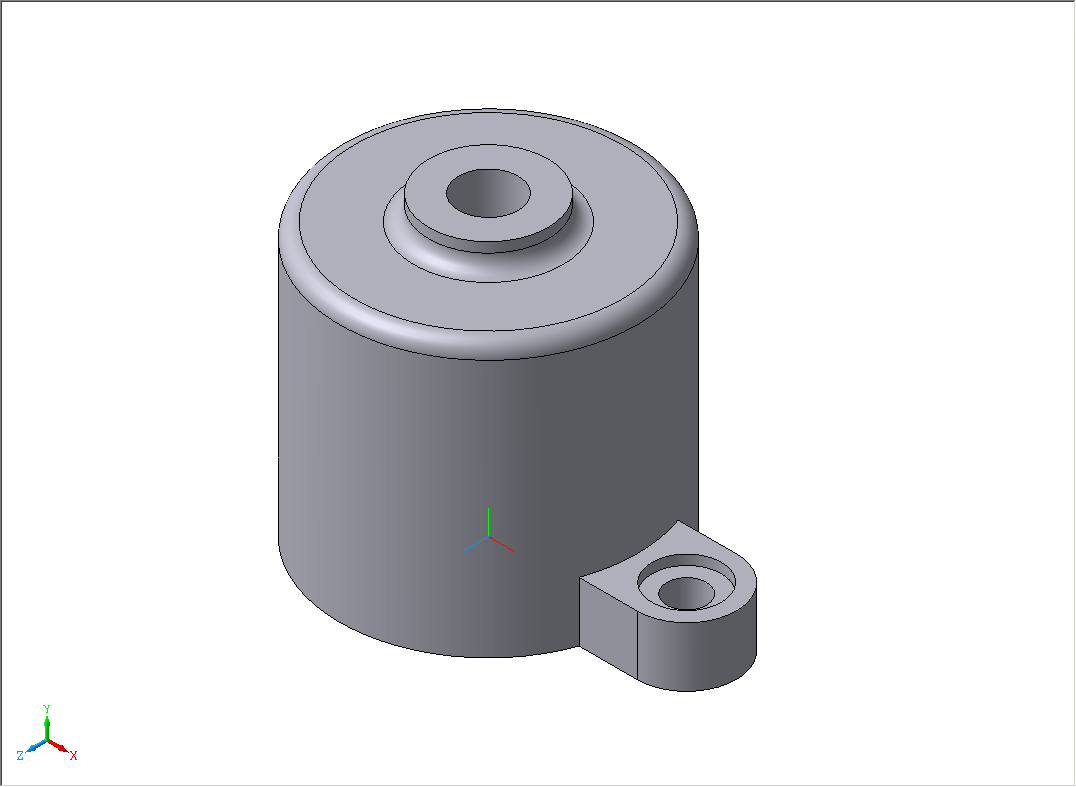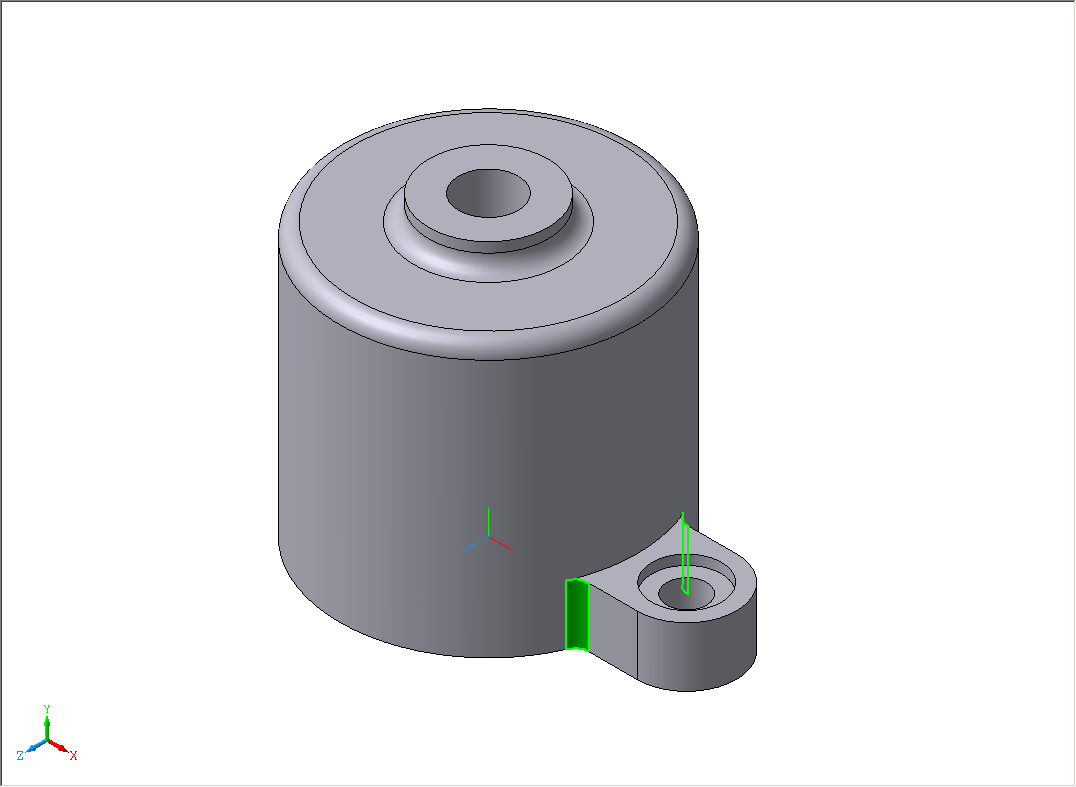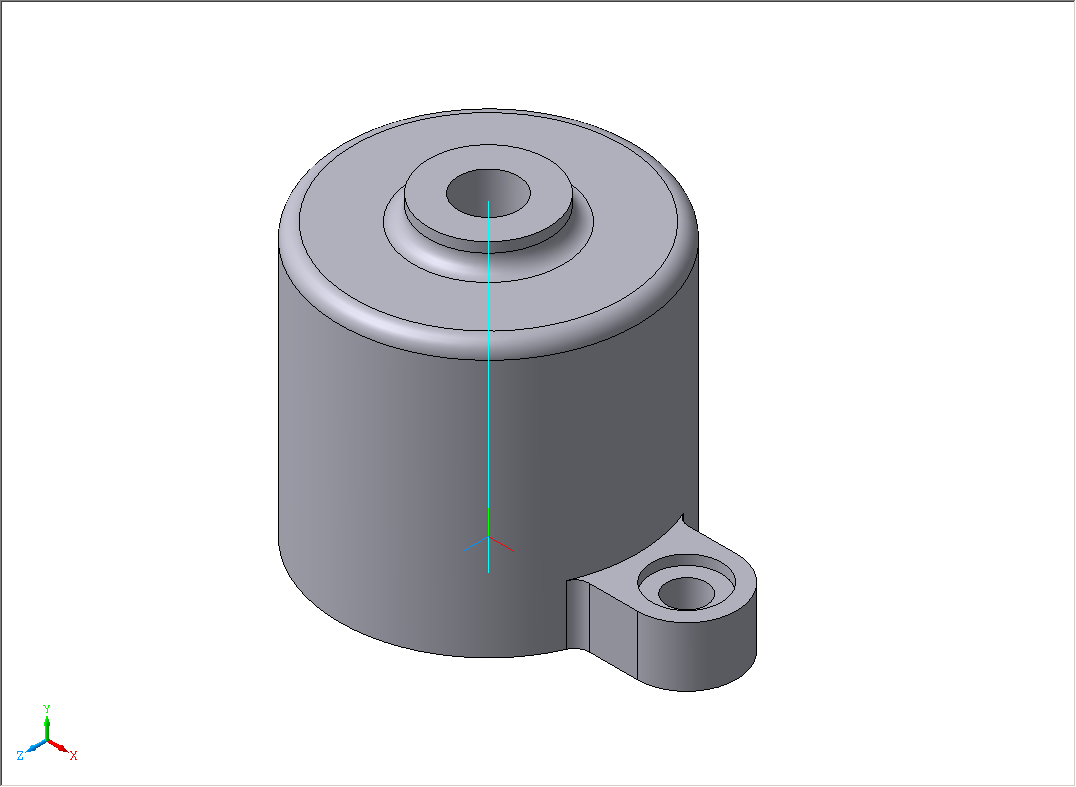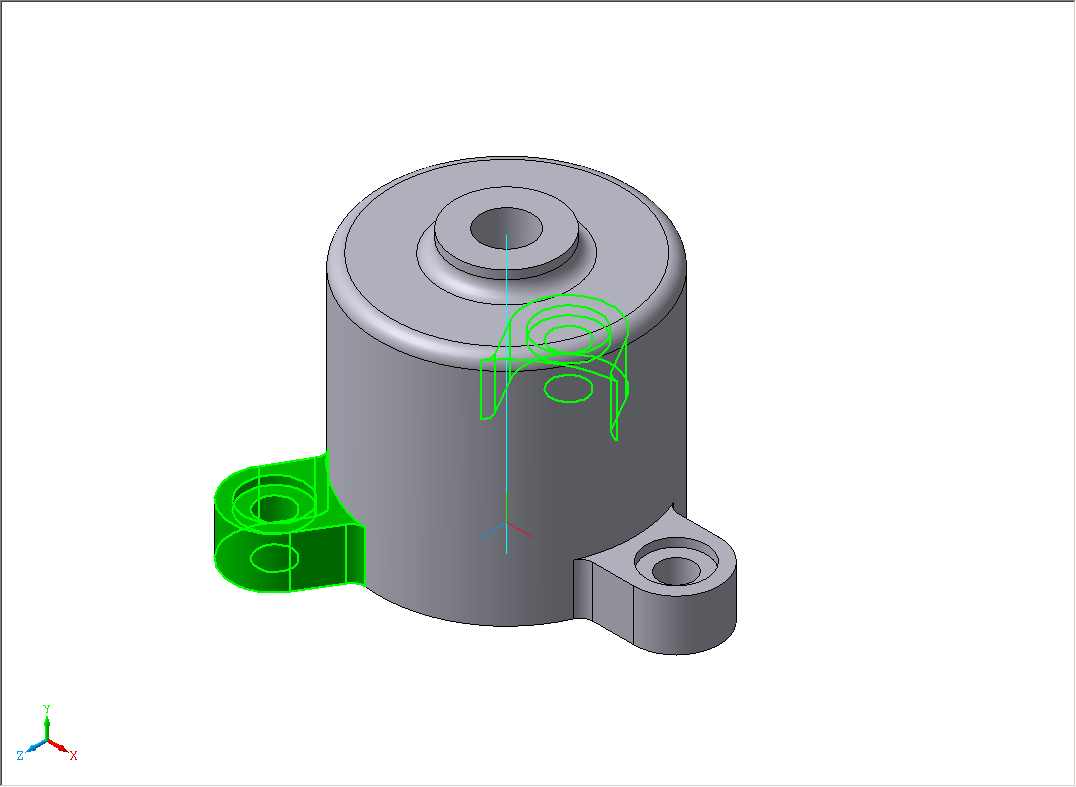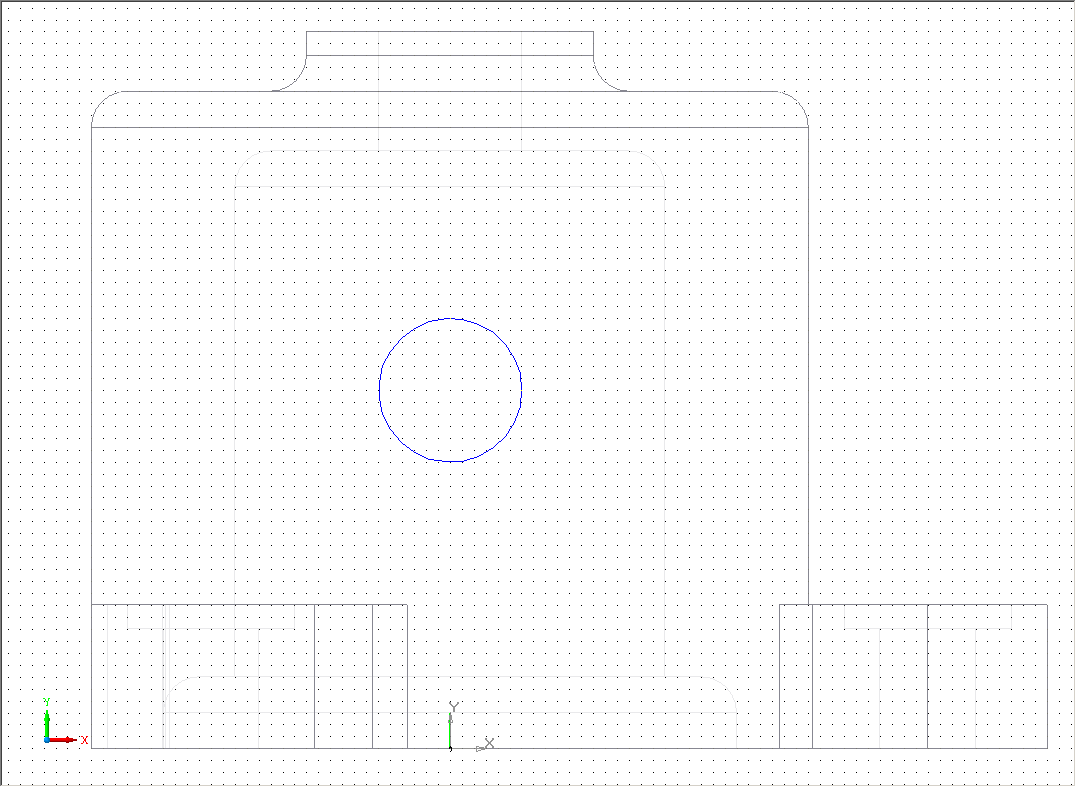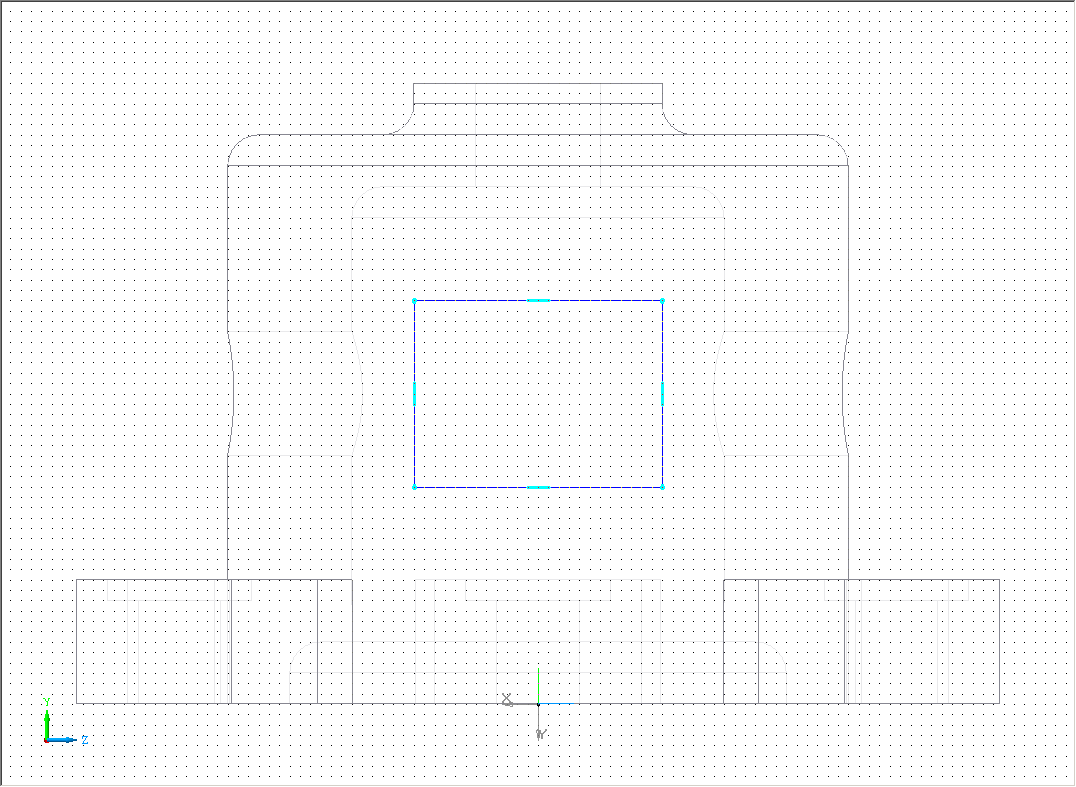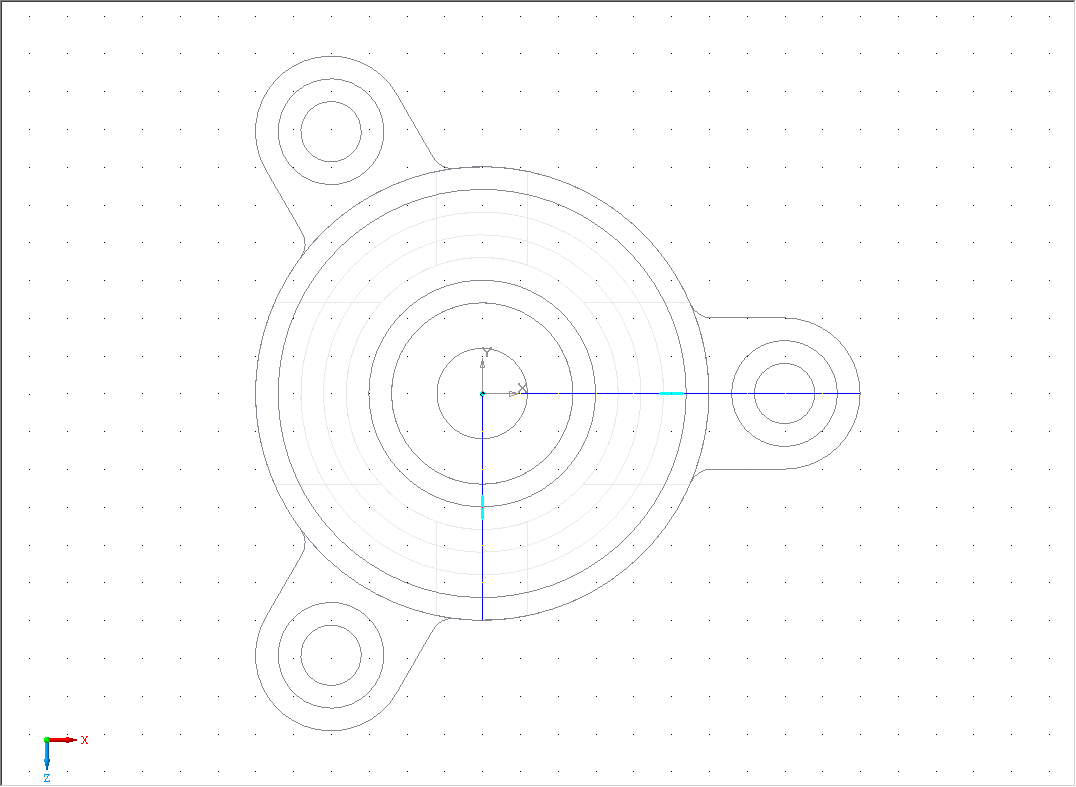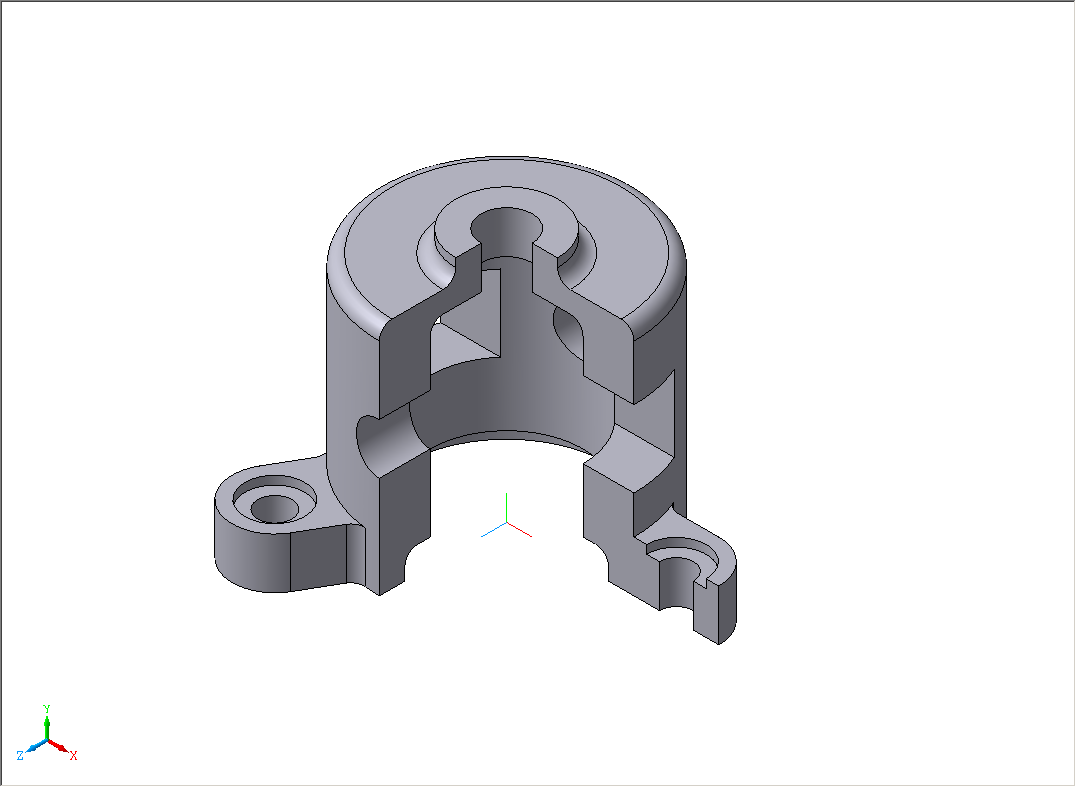- •Часть 1
- •Введение в трехмерное моделирование
- •1. Геометрические модели
- •2. Виды трехмерного моделирования
- •2.1. Каркасное моделирование
- •2.2. Поверхностное моделирование
- •2.3. Твердотельное моделирование
- •3. Принципы твердотельного моделирования деталей и сборок
- •4. Создание модели детали
- •4.1. Система координат и плоскости проекций
- •4.2. Создание основания детали
- •4.2.1. Общие требования к эскизам
- •4.2.2. Элемент выдавливания
- •4.2.3. Элемент вращения
- •4.2.4. Кинематический элемент
- •1. Эскиз–сечение.
- •2. Эскиз–траектория.
- •4.2.5. Элемент по сечениям
- •4.3. Приклеивание и вырезание дополнительных элементов
- •1. Эскиз–сечение.
- •2. Эскиз–траектория.
- •1. Эскиз–сечение.
- •2. Эскиз–траектория.
- •4.4. Дополнительные конструктивные элементы
- •4.5. Сечение, зеркальное копирование и построение массивов элементов
- •4.6. Построение вспомогательных элементов
- •4.7. Ассоциативный чертеж детали
- •5. Практикум по трехмерному моделированию деталей
- •5.1. Основание
- •5.2. Вкладыш
- •5.3. Радиатор
- •5.4. Втулка
- •5.5. Крышка
- •5.6. Корпус
- •5.7. Кронштейн
- •6. Пример оформления работы №1
- •6.1. Образец титульного листа
- •6.2. Построение Опоры
- •Варианты заданий для самостоятельной работы
- •Список использованных источников
5.6. Корпус
Создать трехмерную модель детали КОРПУС согласно приведенной иллюстрации.
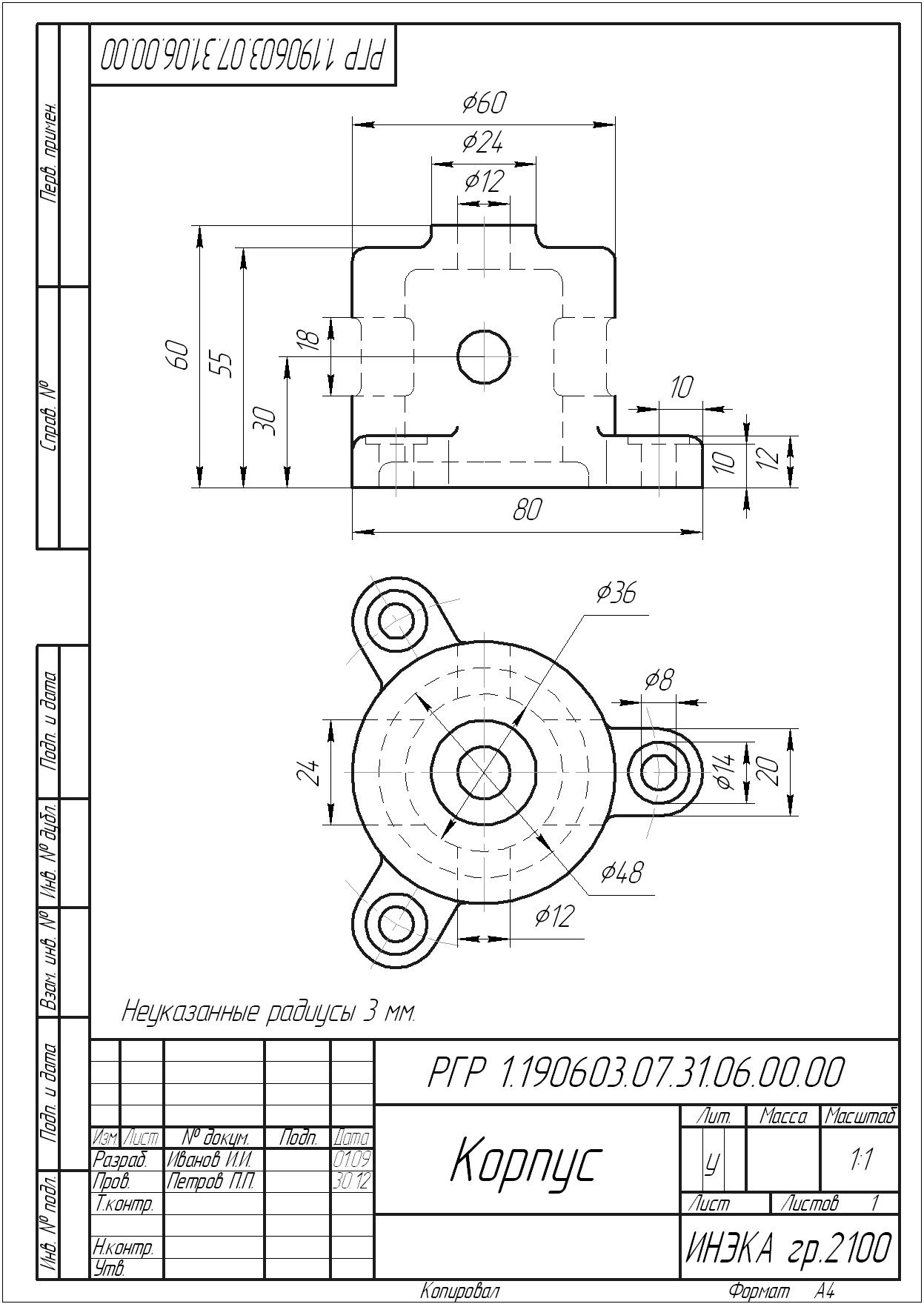
Нажмите кнопку: Создать на Стандартной панели инструментов. Затем выберите тип нового документа: Деталь. |
|
В окне Дерево построения выберите Плоскость ХY. |
|
На панели Вид нажмите кнопку Ориентация и выберите Изометрия ХУZ, а затем вид Спереди. |
|
Нажмите кнопку Эскиз на Панели текущего состояния. В Компактной панели нажмите кнопку: Геометрия для вызова соответствующей инструментальной панели. В рабочей области создайте показанный эскиз. Завершите построение эскиза повторным нажатием кнопки: Эскиз. |
|
Для придания эскизу объема нажмите кнопку: Вращение на панели инструментов: Редактирование детали и на Панели свойств установите Направление построения: Прямое, Угол вращения: 360. |
|
Выберите в дереве построения: Плоскость ZX. Нажмите кнопку Эскиз на Панели текущего состояния. В Компактной панели нажмите кнопку: Геометрия для вызова соответствующей инструментальной панели. В рабочей области создайте показанный эскиз. Завершите построение эскиза повторным нажатием кнопки: Эскиз. |
|
Для придания эскизу объема нажмите кнопку: Приклеить выдавливанием на панели инструментов: Редактирование детали и на Панели свойств установите Направление построения: Прямое, Расстояние: 12. |
|
Выберите в дереве построения: Плоскость ZX. Нажмите кнопку Эскиз на Панели текущего состояния. В Компактной панели нажмите кнопку: Геометрия для вызова соответствующей инструментальной панели. В рабочей области создайте показанный эскиз. Завершите построение эскиза повторным нажатием кнопки: Эскиз. |
|
Для придания эскизу объема нажмите кнопку: Вырезать выдавливанием на панели инструментов: Редактирование детали и на Панели свойств установите Направление построения: Обратное, Расстояние: 12. |
|
Для создания новой плоскости 1 выделяется плоскость ZX, выбирается команда: Смещенная плоскость панели инструментов: Вспомогательная геометрия, задается Расстояние: 12 и Направление смещения: Прямое. |
|
Выберите в дереве построения: Смещенная плоскость 1. Нажмите кнопку Эскиз на Панели текущего состояния. В Компактной панели нажмите кнопку: Геометрия для вызова соответствующей инструментальной панели. В рабочей области создайте показанный эскиз. Завершите построение эскиза повторным нажатием кнопки: Эскиз. |
|
Для придания эскизу объема нажмите кнопку: Вырезать выдавливанием на панели инструментов: Редактирование детали и на Панели свойств установите Направление построения: Прямое, Расстояние: 2. |
|
Нажимаем кнопку: Скругление панели инструментов: Редактирование детали, устанавливаем значение радиуса 3 мм, выделяем 2 ребра крепления корпуса. |
|
Для создания оси вращения выбирается команда: Ось конической поверхности панели инструментов: Вспомогательная геометрия. После этого необходимо щелкнуть на внешней грани детали и появится ось. |
|
Выберите в дереве построения: Ось конической поверхности и все элементы прилива крепления корпуса. Затем выберите команду: Массив по концентрической сетке панели инструментов: Редактирование детали и на Панели свойств установите Количество по кольцевому направлению: 3 и Шаг по кольцевому направлению: 360. |
|
Выберите в дереве построения: Плоскость XY. Нажмите кнопку Эскиз на Панели текущего состояния. В Компактной панели нажмите кнопку: Геометрия для вызова соответствующей инструментальной панели. В рабочей области создайте показанный эскиз. Завершите построение эскиза повторным нажатием кнопки: Эскиз. |
|
Для придания эскизу объема нажмите кнопку: Вырезать выдавливанием на панели инструментов: Редактирование детали и на Панели свойств установите Направление построения: Два направления, Способ построения 1: Через все, Способ построения 2: Через все. |
|
Выберите в дереве построения: Плоскость ZY. Нажмите кнопку Эскиз на Панели текущего состояния. В Компактной панели нажмите кнопку: Геометрия для вызова соответствующей инструментальной панели. В рабочей области создайте показанный эскиз. Завершите построение эскиза повторным нажатием кнопки: Эскиз. |
|
Для придания эскизу объема нажмите кнопку: Вырезать выдавливанием на панели инструментов: Редактирование детали и на Панели свойств установите Направление построения: Два направления, Способ построения 1: Через все, Способ построения 2: Через все. |
|
Создайте новый Эскиз в плоскости ZX, проведите два отрезка вдоль осей X и Y, как показано на рисунке. |
|
В меню Операции выберите команду Сечение / По эскизу. В результате получится следующее объёмное изображение детали. |
|